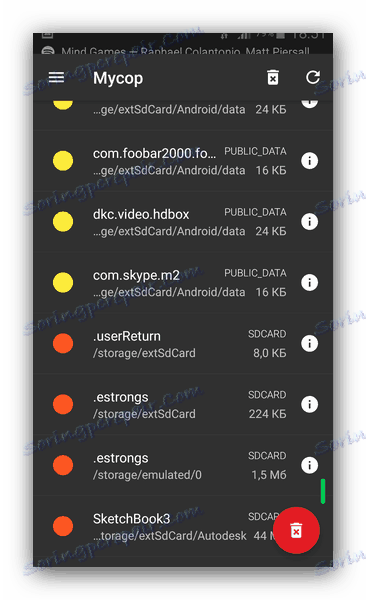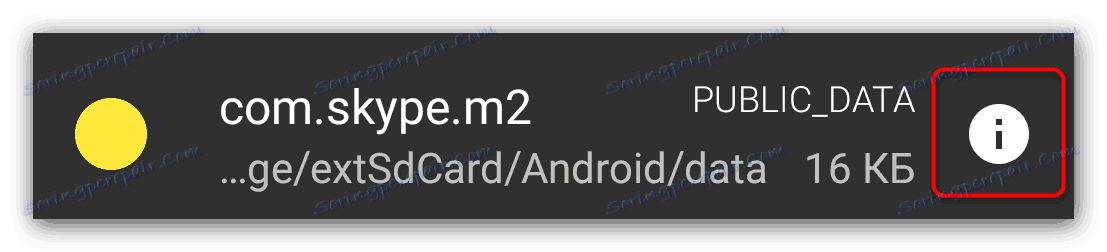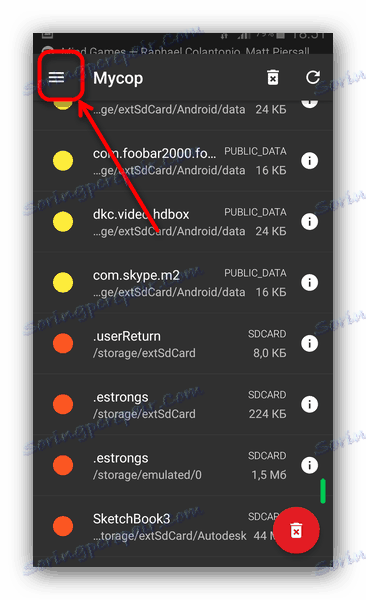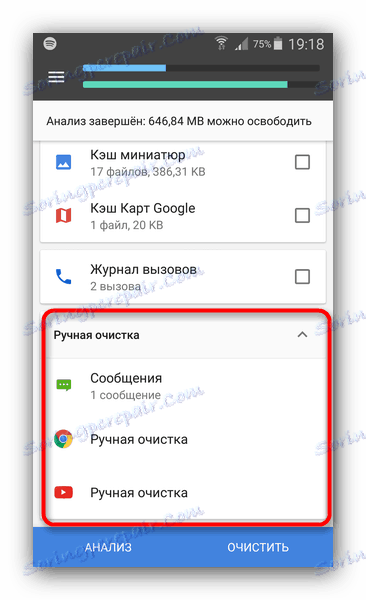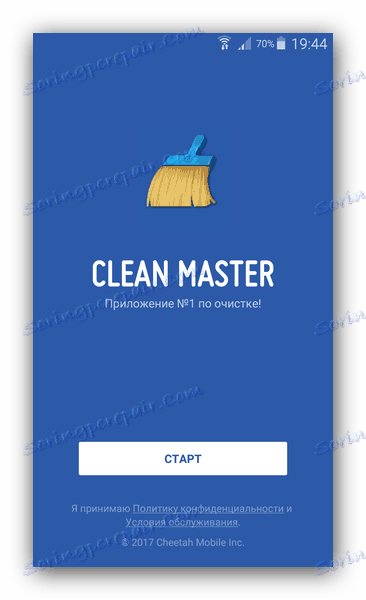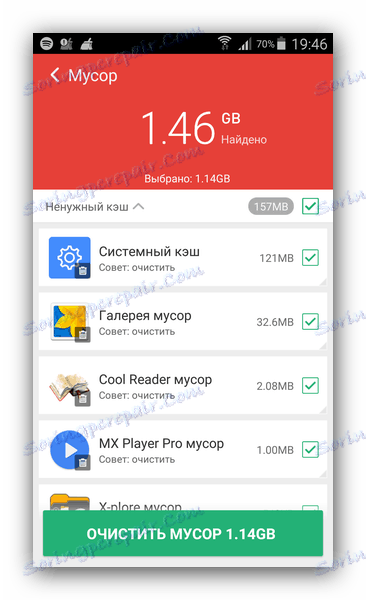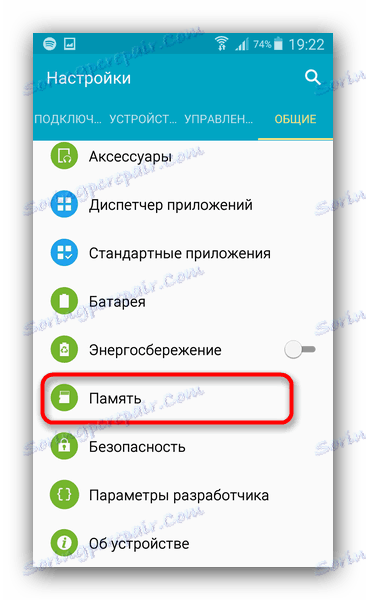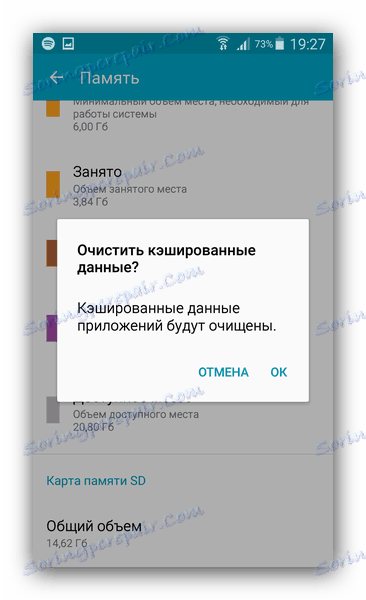مسح Android من ملفات القمامة
واحدة من الميزات غير السارة لنظام التشغيل Android هي الاستخدام غير الفعال لتخزين الذاكرة. ببساطة ، يتم سد محرك الأقراص الداخلي وبطاقة SD مع ملفات القمامة التي لا تفعل أي شيء جيد. اليوم سوف نخبرك بكيفية التعامل مع هذه المشكلة.
محتوى
كيفية تنظيف جهاز من الملفات غير المرغوب فيه
هناك عدة طرق لتصفية ذاكرة الجهاز من القمامة - باستخدام تطبيقات الجهات الخارجية وأدوات النظام. لنبدأ بالتطبيقات.
الطريقة 1: خادمة SD
البرنامج ، والغرض الرئيسي منها هو تحرير محركات الأقراص من المعلومات غير الضرورية. العمل معها سهل ومريح.
- بعد تثبيت التطبيق ، افتحه. اضغط على علامة التبويب "القمامة" .
- تقرأ بعناية التوصيات التي تركت مطوري MD خادمة ، ثم انقر فوق الزر الموجود في الزاوية اليمنى السفلى.
- إذا كان لديك الوصول إلى الجذر ، فاعطها للتطبيق. إذا لم يكن الأمر كذلك ، فسيبدأ النظام في فحص الملفات غير المرغوب فيها. عند الانتهاء ، سترى صورة مشابهة لشاشة الصورة أدناه.
![قائمة مشتركة من ملفات القمامة التي عثر عليها SD خادمة]()
الملفات الصفراء المميزة التي يمكن إزالتها بأمان (عادة ، هذه هي المكونات الفنية للتطبيقات عن بعد). الأحمر - معلومات المستخدم (على سبيل المثال ، ذاكرة التخزين المؤقت لمستخدمي الموسيقى فكونتاكتي مثل VK القهوة ). يمكنك التحقق مما إذا كانت الملفات تنتمي إلى برنامج أو برنامج آخر عن طريق النقر فوق الزر الرمادي برمز "i" .![زر مع تفاصيل المقترح لحذف الملف في SD خادمة]()
ستؤدي نقرة واحدة على عنصر إلى بدء مربع الحوار "الحذف". لإزالة جميع النفايات في وقت واحد ، فقط اضغط على الزر الأحمر مع أيقونة خزان القمامة. - ثم يمكنك النقر فوق زر القائمة في الزاوية اليسرى العليا.
![الخروج إلى القائمة الرئيسية لتطبيق SD خادمة]()
فيمكنك ، على سبيل المثال ، العثور على ملفات مكررة ومعلومات واضحة عن تطبيق المستخدم والأشياء ، ولكن بالنسبة إلى معظم الخيارات المقدمة هناك ، هناك حاجة إلى النسخة الكاملة ، لذلك لن نتناول ذلك بالتفصيل. - في نهاية كل الإجراءات ، قم ببساطة بالخروج من التطبيق عن طريق النقر المزدوج على زر "رجوع" . بعد مرور بعض الوقت ، يجب تكرار التلاعب ، حيث تصبح الذاكرة متسخة بشكل دوري.
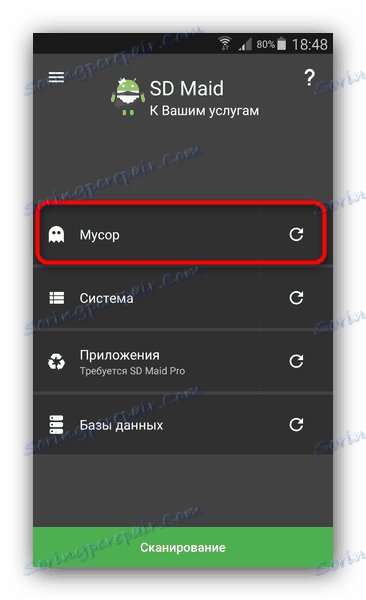
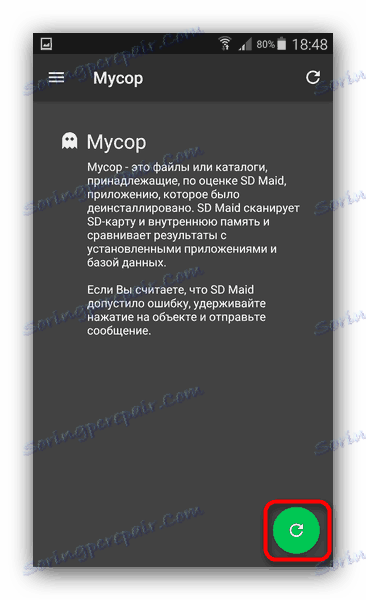
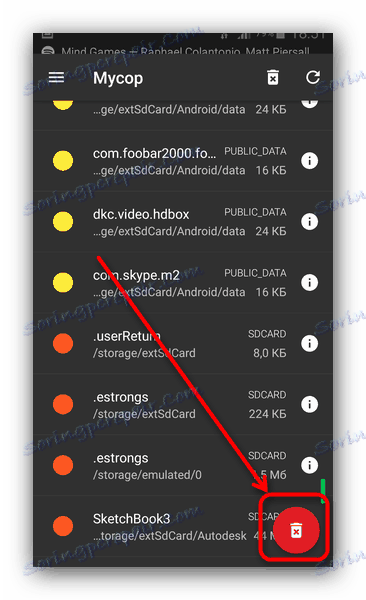
هذه الطريقة جيدة لبساطتها ، ومع ذلك ، لإزالة الملفات غير الضرورية بشكل كامل ودقيق ، لا تزال وظيفة الإصدار المجاني من التطبيق غير كافية.
الطريقة 2: CCleaner
نسخة أندرويد من منظف القمامة المعروفة لنظام التشغيل Windows. فضلا عن نسخة قديمة ، سريع وملائم.
- افتح التطبيق المثبت. بعد التعليمة التمهيدية ، ستظهر نافذة البرنامج الرئيسية. انقر على زر "التحليل" في أسفل النافذة.
- في نهاية عملية التحقق ، سيتم عرض قائمة بالبيانات ، والتي تعتبر خوارزميات البرنامج مناسبة للحذف. للراحة ، وتنقسم إلى فئات.
- النقر على أي منها سيفتح تفاصيل الملفات. فيهم ، يمكنك حذف عنصر واحد دون التأثير على الآخرين.
- لمسح كل شيء في فئة منفصلة ، حدده بتحديد المربع الموجود على اليمين ، ثم انقر فوق الزر "مسح" .
- في فئة "التنظيف اليدوي" توجد بيانات مخزنة في البرامج الثابتة للتطبيقات ، على سبيل المثال ، جوجل كروم وعميل YouTube.
![فئة التنظيف اليدوي للمعلومات غير الضرورية في تطبيق CCleaner]()
ليس لدى Cycliner أذونات لمسح ملفات هذه التطبيقات ، لذلك يتم تشجيع المستخدم على حذفها يدويًا. كن حذرًا - قد تجد خوارزميات البرنامج أنها غير ضرورية لوضع إشارة على الصفحات أو حفظها! - كما هو الحال مع طريقة SD Maid ، فمن المستحسن أن تقوم بشكل دوري بإعادة فحص النظام للحطام.

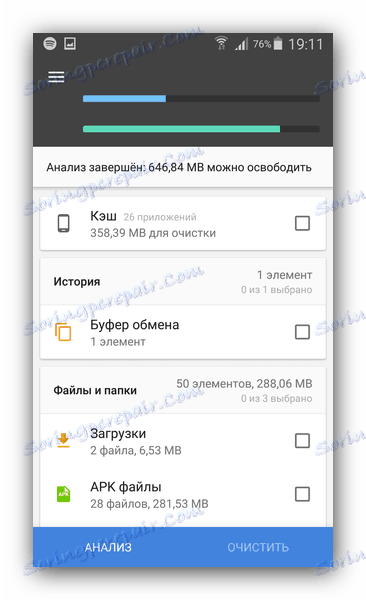
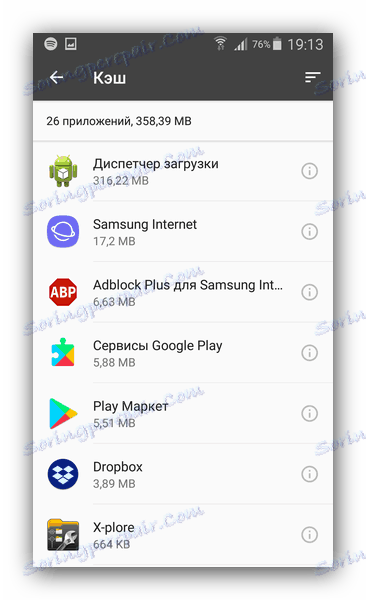

CCleaner أفضل من SD Maid من خلال عدد من المعلمات ، ولكن في بعض الجوانب (هذه مخاوف تتعلق أولاً بالمعلومات المخزنة مؤقتًا) فإنها تعمل بشكل أسوأ.
الطريقة الثالثة: تنظيف الرئيسية
واحدة من التطبيقات الأكثر شعبية والتي تنهال الروبوت ، وقادرة على تنظيف النظام.
- بعد تشغيل التطبيق ، انقر فوق زر "ابدأ" .
![نافذة بدء تطبيق Clean Master]()
ستبدأ عملية تحليل الملفات والبحث عن معلومات القمامة. - عند الانتهاء ، ستظهر قائمة الفئات.
![التحضير لبيانات القمامة لتطبيق ماستر كلين]()
يوفر معلومات مفصلة للغاية حول هذا العنصر أو ذاك. كما هو الحال مع منظفات أخرى ، كن حذرا - في بعض الأحيان التطبيق يمكن حذف الملفات التي تحتاج إليها! - قم بتمييز ما تريد حذفه ، وانقر فوق "مسح المهملات" .
- بعد التخرج ، يمكنك التعرف على خيارات أخرى لبرنامج Wizard Master - قد تجد شيئًا ممتعًا لنفسك.
- يجب أن يتم إجراء مسح الذاكرة مرة أخرى بعد فترة.
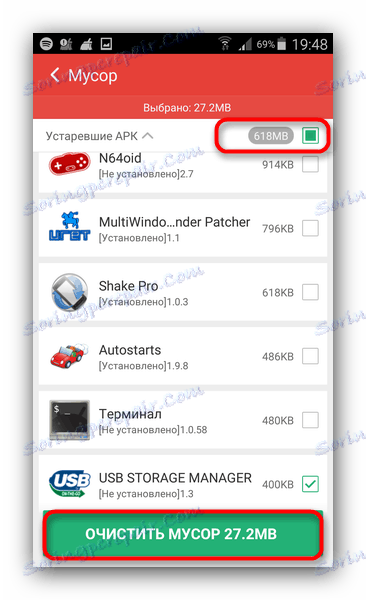
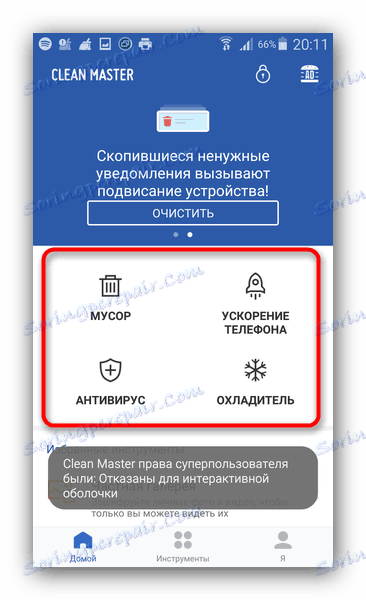
من بين جميع تطبيقات التنظيف النظافة الرئيسية لديه أوسع وظيفة. من ناحية أخرى ، لشخص مثل هذه الفرص قد تبدو زائدة عن الحاجة ، فضلا عن كمية الإعلانات.
الطريقة الرابعة: أدوات النظام
يحتوي نظام التشغيل Android على مكونات مدمجة لتنظيف نظام الملفات غير الضرورية ، لذلك إذا كنت لا ترغب في تثبيت تطبيق تابع لجهة خارجية - يمكنك استخدامه.
- افتح "إعدادات" (على سبيل المثال ، عن طريق فتح "الستار" واستخدام الزر المناسب).
- في مجموعة الإعدادات العامة ، ابحث عن عنصر "الذاكرة" واذهب إليه.
![الذاكرة في إعدادات النظام]()
يرجى ملاحظة أن موقع واسم هذا البند يعتمد على البرامج الثابتة وإصدار Android. - في نافذة "الذاكرة" ، نحن مهتمون بعنصرين - "البيانات المخزنة مؤقتًا" و "الملفات الأخرى" . انتظر حتى يجمع النظام معلومات حول الحجم الذي يشغله.
- سيؤدي النقر على "البيانات المخبأة" إلى فتح مربع الحوار حول الحذف.
![مربع حوار لحذف جميع البيانات المخزنة مؤقتًا عبر الأداة المساعدة للذاكرة]()
تحذير - سيتم حذف ذاكرة التخزين المؤقت لكافة التطبيقات المثبتة! احفظ المعلومات الضرورية ، ثم انقر فوق "موافق" .
- في نهاية العملية ، انتقل إلى "ملفات أخرى" . النقر على هذا البند سوف تقودك إلى الشبه مدير الملفات . يمكن تحديد العناصر فقط ، ولا يتم تقديم معاينة. حدد ما تريد مسحه ، ثم انقر على الزر الذي يحتوي على رمز سلة المهملات.
- فعلت - في محركات الأقراص من الجهاز يجب أن يطلق سراح كمية كبيرة.
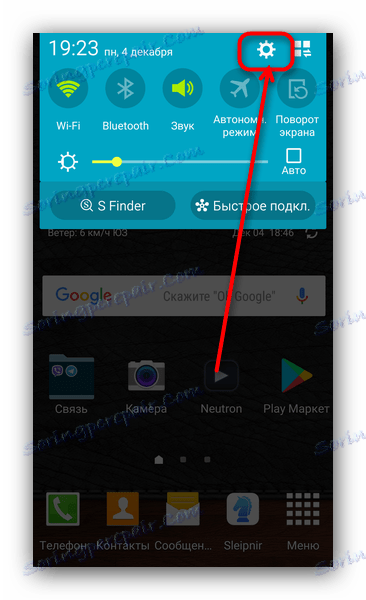
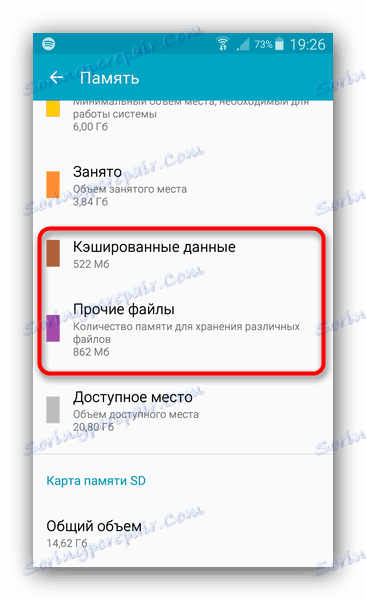
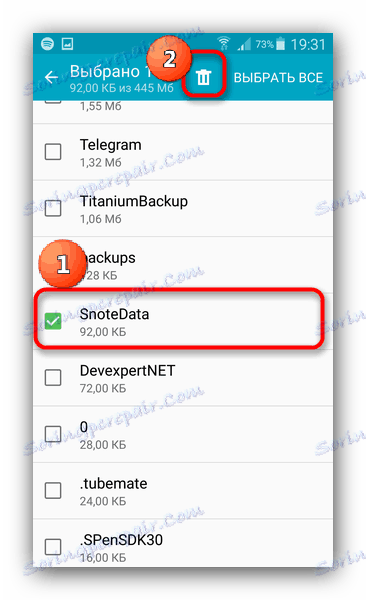
ومن سوء الطالع أن أدوات النظام تعمل بشكل فوضوي ، لذا من أجل تنظيف أكثر دقة للجهاز من معلومات القمامة ، ما زلنا نوصي باستخدام تطبيقات الطرف الثالث المذكورة أعلاه.
كما ترون ، يتم حل مهمة تنظيف الجهاز من المعلومات غير الضرورية بكل بساطة. إذا كنت تعرف المزيد من الطرق لإزالة الحطام من هاتفك أو جهازك اللوحي ، فشارك في التعليقات.